
+ 展开全部 详情介绍及说明
使用方法:
把文件夹放入一个目录(废话), 注入之后不能移动了
配置 config.txt 第二行的拷贝路径. 运行时会检测此路径(不存在的话会自动创建. 如果创建失败资源管理器会重启), 并把最后一级目录设为隐藏
运行 Injecter.exe, 观察资源管理器是否能创建命令行窗口 (注意不小心选中命令行窗口的内容时, 要按下空格取消选中, 避免阻塞io)
测试插入u盘, 弹出u盘时, 命令行窗口是否能自动拦截, 拷贝目录下会不会自动拷贝文件(最后一级目录隐藏, 需手动输入!)
关闭命令行窗口(资源管理器会自动重启), 停止拷贝脚本运行
打开 config.txt, 把最后一行的1改为0(关闭调试模式, 从此运行不再显示命令行窗口, 只会有个信息框提示注入成功)
此后(关闭debug模式后)每一次运行注入都会自动创建 新建文本文档.txt(为了好手动测试), 再次运行时停止拷贝脚本运行(重启资源管理器)
把文件夹放入一个目录(废话), 注入之后不能移动了
配置 config.txt 第二行的拷贝路径. 运行时会检测此路径(不存在的话会自动创建. 如果创建失败资源管理器会重启), 并把最后一级目录设为隐藏
运行 Injecter.exe, 观察资源管理器是否能创建命令行窗口 (注意不小心选中命令行窗口的内容时, 要按下空格取消选中, 避免阻塞io)
测试插入u盘, 弹出u盘时, 命令行窗口是否能自动拦截, 拷贝目录下会不会自动拷贝文件(最后一级目录隐藏, 需手动输入!)
关闭命令行窗口(资源管理器会自动重启), 停止拷贝脚本运行
打开 config.txt, 把最后一行的1改为0(关闭调试模式, 从此运行不再显示命令行窗口, 只会有个信息框提示注入成功)
此后(关闭debug模式后)每一次运行注入都会自动创建 新建文本文档.txt(为了好手动测试), 再次运行时停止拷贝脚本运行(重启资源管理器)
软件截图(点击放大) [注:截图为发布时截图]
我站仅对该软件提供链接服务,该软件内容来自于第三方上传分享,版权问题均与我站无关。如果该软件触犯了您的权利,请点此版权申诉 或 点击 失效反馈 进行提交
你可能还会喜欢
发表评论 - 共有 0 条软件评论
- 本软件还没有人发表评论,快来抢占沙发吧:)

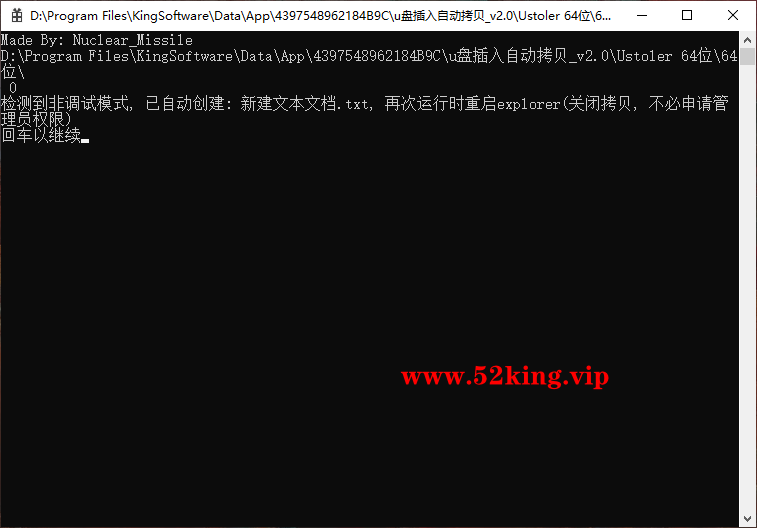
![抓包工具[Fiddler-Everywhere]](/attachment/android/logo/46/202410011727746212.jpg)
![Python环境集成[Spyder]](/attachment/android/logo/46/202308311693473102.jpg)
![喜马拉雅[ximalaya]](/attachment/android/logo/48/202304271682559764.jpg)
![微信图片备份[WxDatViewerAutoExportRust]](/attachment/android/logo/48/202311011698821726.jpg)
![影音完美解码[PureCodec]](/attachment/android/logo/22/202305041683179672.jpg)
![系统内核工具[YDArk]](/attachment/android/logo/48/202310031696297309.jpg)


![傲软PDF编辑器[ApowerPDF]](/attachment/android/logo/50/202207081657281688.jpg)
![安全文件传输代理[Xftp]](/attachment/android/logo/48/202205201653025037.jpg)
![安卓反汇编[AndroidKiller]](/attachment/android/logo/48/202202191645274773.jpg)
![ZD屏幕录像机[ZDSoftScreenRecorder]](/attachment/android/logo/48/202309251695609195.jpg)
![高清视频转换编辑[HDVideoConverterFactory]](/attachment/android/logo/22/202203181647583625.jpg)

